Software per il taglio dei giochi: 8 ottime opzioni per condividere le vostre abilità di gioco
I video di gioco sono i più visti su piattaforme come Vimeo, YouTube e Dailymotion. Se siete giocatori esperti, provate il metodo Software di ritaglio per il gioco Condividete le vostre abilità ed esperienze con altri giocatori online. Tuttavia trovare il software perfetto per il taglio dei giochi può essere difficile. Deve essere facile da usare, pratico e offrire almeno una qualità video simile all'HD. Questo articolo vi faciliterà la ricerca presentandovi otto eccellenti opzioni. Sceglietene uno!
Parte 1. 4 migliori software per clip di gioco per i professionisti dei media
Per i professionisti dello sport, è adatto qualcosa di semplice ma altamente efficiente. Se questo è il caso, prendere in considerazione le seguenti soluzioni:
1. NVIDIA ShadowPlay
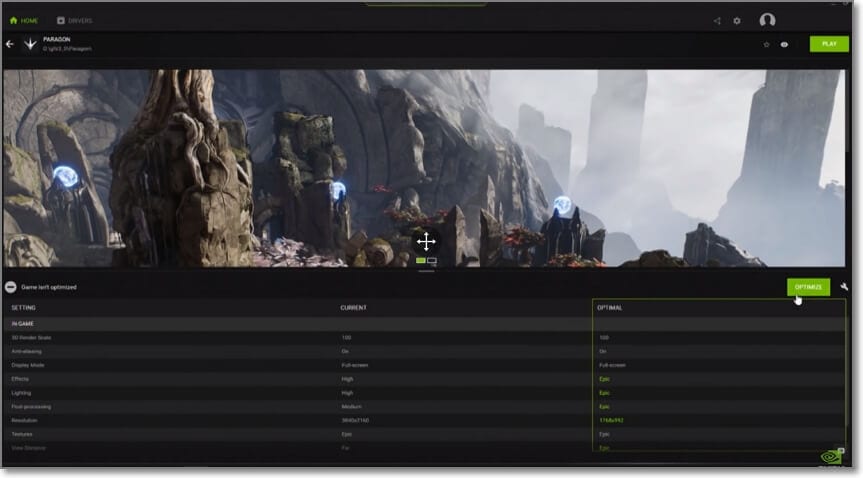
Compatibilità: Windows
Prezzo: Gratuito
NVIDIA ShadowPlay è un programma gratuito, semplice e utile software per clip di gioco per Windows 11/8/7/10. Registra incredibili acrobazie di gioco in UHD 4K a 60 fps e video 8K a 30 fps. NVIDIA ShadowPlay non ha limiti di tempo e consente persino agli utenti di registrare video di gioco in background. Allo stesso tempo, puoi anche eseguire lo streaming delle registrazioni live su YouTube, Facebook e Twitch. Inoltre, puoi aggiungere webcam e sovrapposizioni grafiche ai tuoi video di gioco.
Vantaggi
Registra video in UHD 8K e 4K.
Registra video con effetto picture-in-picture.
Streaming in diretta su YouTube, Facebook e Twitch.
Cattura la tua schermata di gioco fino a 8K.
Svantaggi
Richiede una scheda grafica NVIDIA per funzionare.
Nessuna versione per macOS.
NVIDIA ShadowPlay offre funzionalità di ritaglio di base, ma UniConverter fa un ulteriore passo avanti con funzionalità avanzate di editing video, consentendo ai giocatori di creare clip straordinarie con impostazioni personalizzate e risultati dall'aspetto professionale.
2. Medaglia. tv
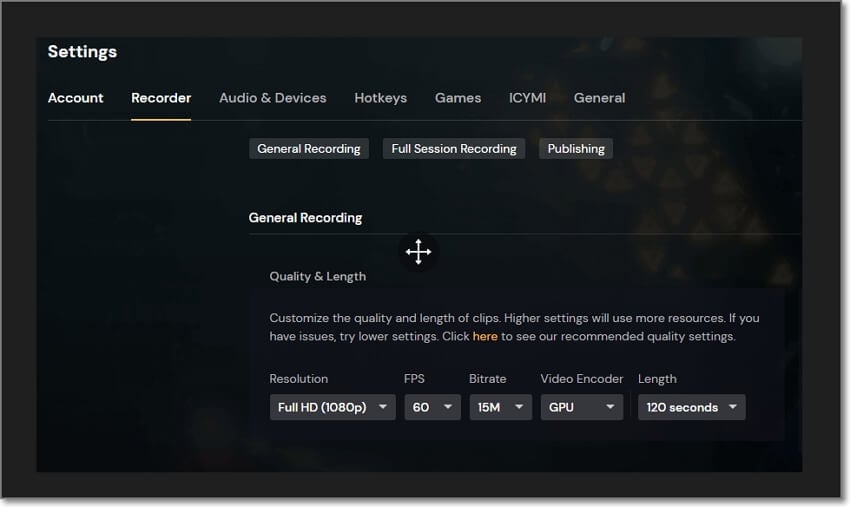
Compatibilità: Mac e Windows
Prezzo: Gratuito
Medaglia registra video di gioco di alta qualità su computer Mac e Windows senza perdere fotogrammi. Infatti, UHD 4K può registrare video fino a 144 fotogrammi al secondo. Puoi programmare Medaglia per catturare momenti chiave e momenti salienti mentre la registrazione continua. Una volta terminata la registrazione, Medaglia offre una suite di editing completa che ti consente di tagliare, aggiungere effetti di movimento, unire clip e annotare il testo. Puoi anche importare GIF direttamente da GIPHY e aggiungerle ai tuoi video.
Vantaggi
Supporta la registrazione UHD 4K.
Evidenziazione automatica dei momenti chiave della partita.
Crea una clip di gioco con adesivi e GIF.
Decine di meme creati dalla community.
Dvantaggi
Modalità di modifica ritardata
Si arresta spesso.
Pacchetto di installazione conveniente.
A differenza delle capacità di editing limitate di Medaglia. tv, UniConverter offre un set completo di strumenti di editing video come il taglio, l'aggiunta di sottotitoli e l'applicazione di effetti, consentendo ai giocatori di creare sofisticate clip personalizzate che si distinguono.
3. Wondershare UniConverter
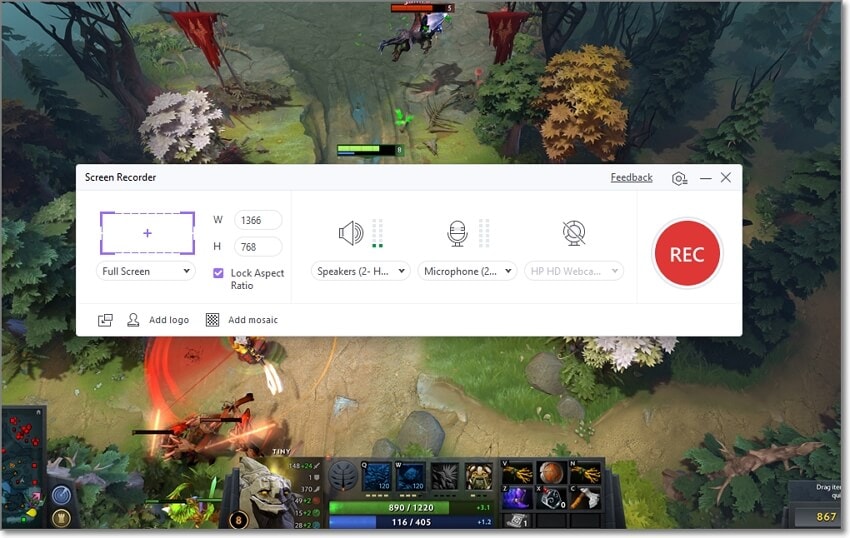
Compatibilità: Windows e macOS
Prezzi: Gratuito, $39,99/anno premium
Wondershare UniConverter è un programma all-in-one per Mac/Windows che può fare quasi tutto sul tuo computer. UniConverter offre la conversione e l'editing di video/audio, oltre a un registratore dello schermo in grado di registrare qualsiasi cosa, comprese le applicazioni di gioco. Puoi acquisire contenuti di gioco a schermo intero o in modalità personalizzata. Prima di ciò, tuttavia, gli utenti possono selezionare microfoni, dispositivi di uscita audio e webcam per acquisire effetti picture-in-picture. Puoi anche personalizzare frame rate, qualità e formato. E per non dimenticare, il piano di 39,99 dollari all'anno è un ottimo affare.
Vantaggi
Aggiungi sovrapposizioni di microfono e webcam.
Regola il formato, la qualità e la frequenza dei fotogrammi.
Converti e modifica i video registrati.
Carica il tuo video direttamente su Vimeo.
Svantaggi
Niente live streaming su Vimeo o YouTube.
Versione gratuita limitata.
Wondershare UniConverter - Toolbox video all-in-one per Windows e Mac.
Modifica video tagliando, ritagliando, aggiungendo effetti e sottotitoli su Mac.
Converti video in qualsiasi formato 90 volte più velocemente.
Comprimi file video o audio senza perdita di qualità.
Un ottimo rifinitore intelligente che taglia e divide automaticamente i video.
Un ottimo editor di sottotitoli basato sull'intelligenza artificiale che aggiunge automaticamente i sottotitoli ai tuoi tutorial video.
Scaricate qualsiasi video online per l'insegnamento da oltre 10.000 piattaforme e siti.
4. Studio OBS
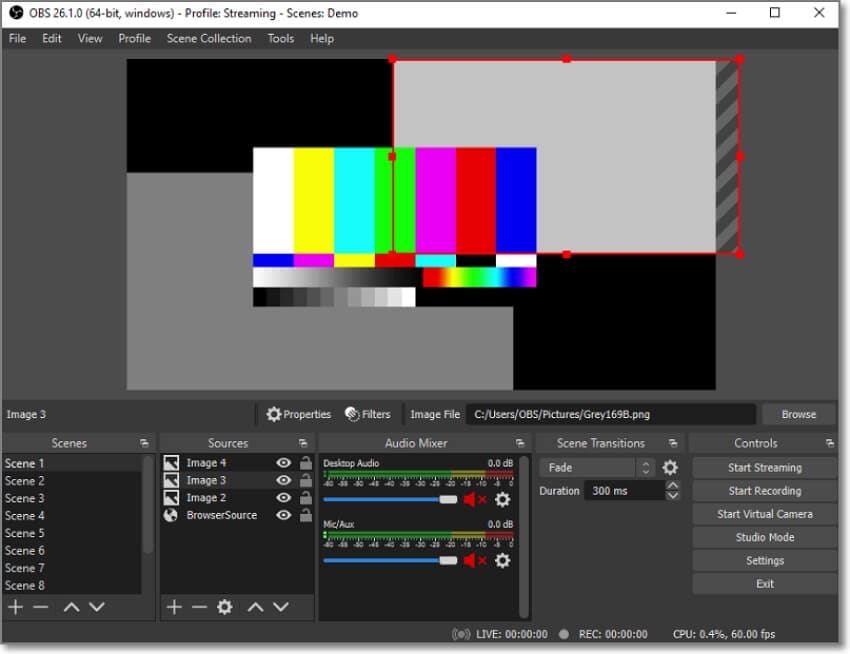
Compatibilità: Windows, Mac e Linux
Prezzo: Gratuito
Se Medaglia. tv non fa per voi, provate OBS Studio. Questo è uno dei migliori software di taglio del gioco nonostante sia un programma gratuito e open source. L'interfaccia utente può intimidire, ma OBS Studio offre tutto ciò che può fare uno screen recorder professionale. OBS Studio può registrare video di qualità 4K a 30 fotogrammi al secondo e aggiungere sovrapposizioni di microfono e webcam. È interessante notare che OBS Studio può ridurre il rumore audio grazie al suo mixer audio intuitivo. Sì, puoi trasmettere in live streaming su Twitch, YouTube e Facebook.
Vantaggi
Aggiungi e organizza facilmente varie sorgenti audio/video.
Video in qualità 4K a 30 fps.
Puoi creare scene illimitate e passare da una all'altra.
Genera tasti brevi per varie azioni.
Svantaggi
L'interfaccia utente sembra disordinata e obsoleta.
È un'attività che assorbe risorse.
UniConverter offre un'interfaccia più semplice e intuitiva rispetto a OBS Studio, consentendo ai giocatori di tagliare e modificare facilmente i video di gioco senza una curva di apprendimento ripida, offrendo risultati di livello professionale.
Parte 2. I 4 migliori software di clip di gioco per dilettanti
Se è la prima volta che raccogli, non preoccuparti, questi quattro programmi di raccolta risolveranno il tuo problema. Immergiamoci!
1. Momenti di SteelSeries
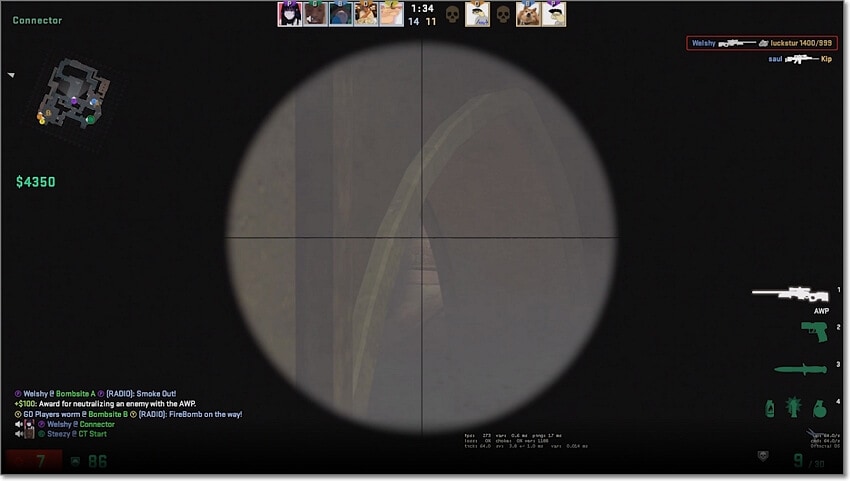
Compatibilità: Windows
Prezzo: Gratuito
Un altro registratore di giochi gratuito per principianti è Moments di SteelSeries. Questo programma viene eseguito in background sul tuo PC ed è progettato per registrare ogni volta che premi un tasto personalizzato. Moments ti consente di acquisire automaticamente giochi come LoL, Dota 2 e CS: GO. In altre parole, ogni momento del gioco viene salvato senza dover premere alcuna combinazione di tasti. Dopo aver catturato la tua clip di gioco, puoi tagliarla e ritagliarla per creare il video perfetto.
Vantaggi
Programma gratuito e open-source.
Registra automaticamente Dota 2, LoL e CS: GO.
Condividere le registrazioni su Discord, YouTube, Facebook, ecc.
UHD 4K a 60 fps.
Svantaggi
Non è possibile la condivisione in diretta sui social network.
Molteplici impostazioni nascoste.
UniConverter offre maggiore flessibilità nella conversione batch, unione video e conversione formato, offrendo ai giocatori più opzioni e versatilità nella creazione e modifica di clip di gioco, rendendolo uno strumento più potente e conveniente.
2. Creatore di demo di Wondershare

Compatibilità: Windows e Mac
Prezzo: Gratuito, $65/anno premium
Wondershare DemoCreator è il programma di best game clipping software Principianti e professionisti allo stesso modo. Registra video Full HD pluripremiati fino a 120 fotogrammi al secondo. Basta selezionare l'area di registrazione e installare l'apparecchiatura di registrazione. Ad esempio, puoi utilizzare una webcam sovrapposta per acquisire filmati di gioco. DemoCreator ti consente di aggiungere annotazioni come testo, forme e linee durante la registrazione. E la parte migliore è avere un editor professionale per sistemare i tuoi video.
Vantaggi
Semplice da configurare e utilizzare.
Filmati Full HD a 120 fps.
Annotare il video di gioco durante la registrazione.
Eccellente editor video.
Svantaggi
Molte impostazioni nascoste.
Un file di installazione significativo.
UniConverter offre una soluzione all-in-one per le esigenze di ritaglio dei giocatori con funzionalità avanzate di editing video, editing audio e registrazione dello schermo, consentendo ai giocatori di creare clip di alta qualità in modo semplice ed efficiente.
3. Barra giochi Xbox
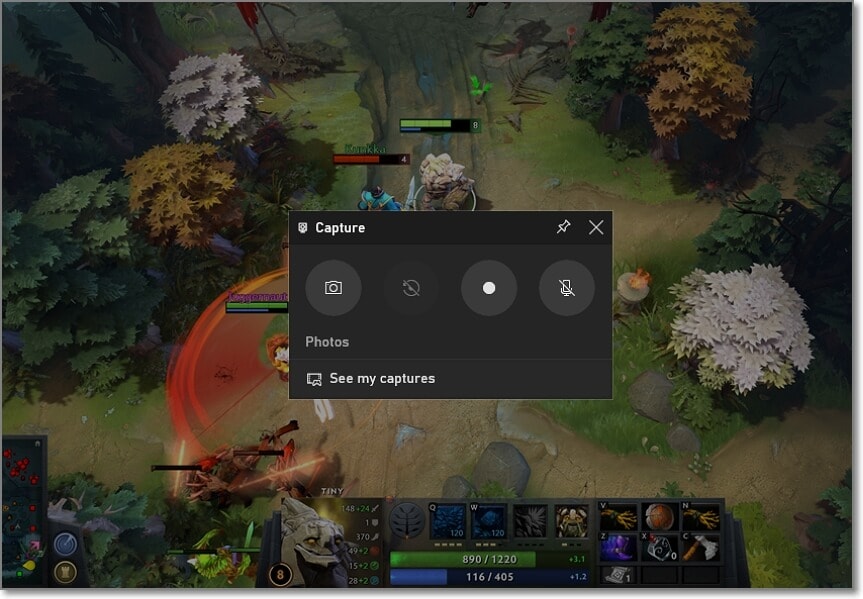
Compatibilità: Windows
Prezzo: Gratuito
Xbox Game Bar è uno strumento di registrazione di giochi gratuito e personalizzabile per Windows 10. È incluso nel sistema Windows e può essere avviato semplicemente facendo clic su Win + G. Oltre a registrare il gameplay, hai anche la possibilità di registrare sovrapposizioni audio tramite il microfono. Ma questo è uno screen recorder piuttosto semplice, quindi è tutto. Inoltre, gli utenti di Windows 8/7 possono cercare altrove il software di taglio del gioco.
Vantaggi
Viene installato in Windows 10.
Facile da usare.
Eccellente qualità video HD.
Svantaggi
Prestazioni insaccate e incoerenti.
Funziona con DirectX 12 o successivo.
UniConverter offre una gamma più ampia di opzioni di output video rispetto a Xbox Game Bar, consentendo ai giocatori di creare clip che soddisfano specifici requisiti di risoluzione, frame rate e codec video, ottenendo clip di alta qualità.
4. Registratore dello schermo PassFab
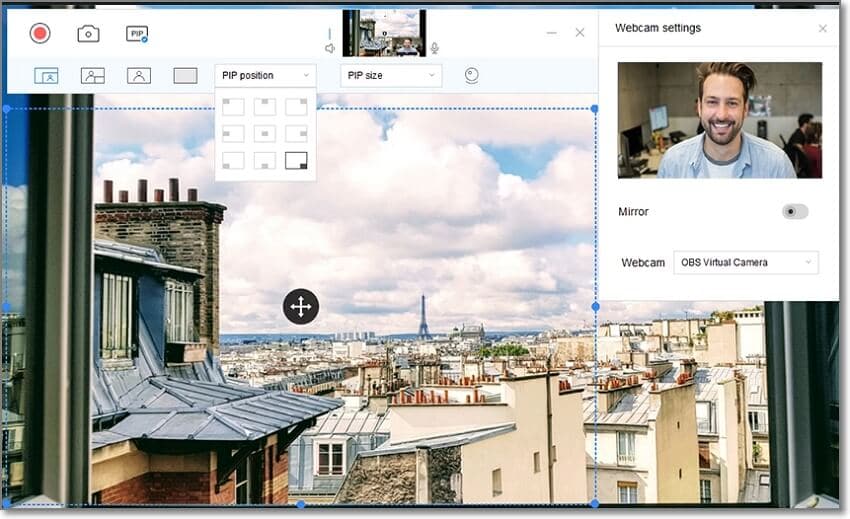
Compatibilità: Windows e Mac
Prezzo: 49,99 dollari a vita
Infine, se desideri registrare video di gioco in qualità HD senza problemi, dovresti prendere in considerazione PassFab. Per soddisfare tutte le tue esigenze di registrazione del gioco, PassFab Screen Recorder supporta la registrazione della regione e la registrazione a schermo intero. Puoi collegare dispositivi come webcam e microfoni mentre registri il tuo gameplay. Puoi anche utilizzare annotazioni come terzi inferiori, frecce e forme.
Vantaggi
Registrazione simultanea dello schermo e della webcam.
Modifica i video registrati.
Annota e tagga le tue registrazioni.
Evidenzia il puntatore del mouse e ingrandisci.
Svantaggi
Nessun supporto 4K.
Versione gratuita limitata.
Dotato di un'interfaccia intuitiva e di ricchi strumenti di editing video, UniConverter aiuta i giocatori a creare clip di gioco dall'aspetto professionale in modo semplice ed efficiente, rendendolo la scelta perfetta per i giocatori che apprezzano la facilità d'uso e la funzionalità completa.
Parte 3. Il nostro consiglio principale
Forse ti starai chiedendo quale sia il miglior software di game clip finora. Che tu sia un utente macOS o un utente Windows, installare Wondershare UniConverter è molto semplice. Come accennato in precedenza, per registrare video non è richiesta alcuna conoscenza preliminare della registrazione del gioco. Oltre alla sua semplicità, UniConverter Screen Recorder presenta anche i seguenti vantaggi:
- Registra video di gioco a schermo intero o in modalità personalizzata.
- Registrazione di video HD con sovrapposizione di webcam e microfono.
- Aggiungi annotazioni come forme, disegni e frecce per evidenziare i momenti chiave.
- Registratore di applicazioni che acquisisce le applicazioni in background e le schede del browser.
- Esportazione delle registrazioni di gioco in AVI, FLV o MP4.
- Carica il tuo gameplay registrato direttamente su Vimeo con un clic.
- Converti i video registrati in Vimeo, YouTube, Dailymotion, TikTok, ecc.
- Modifica i video di gioco tagliando, ritagliando, aggiungendo sottotitoli, disattivando l'audio e altro ancora.
Quindi applica i passaggi seguenti per registrare il gameplay su Mac/Windows con UniConverter Screen Recorder:
Passo 1 Avviare lo strumento Registratore di schermo.
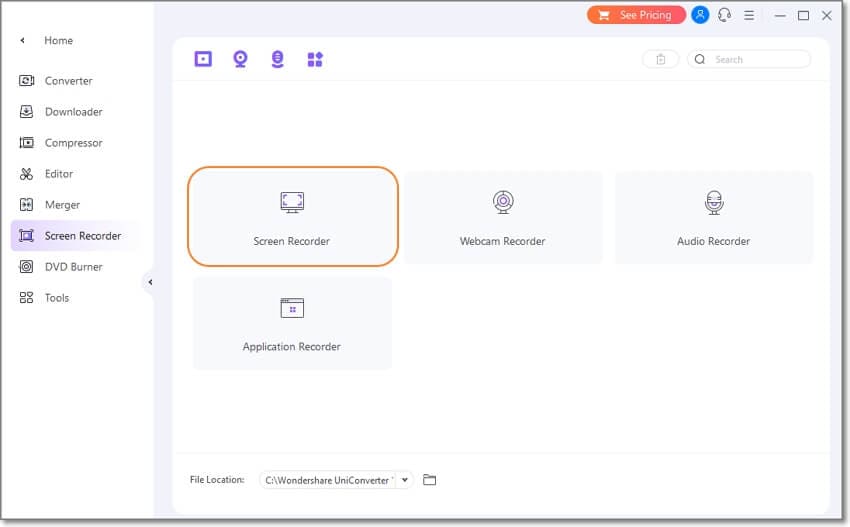
Installa e avvia Wondershare UniConverter 14, tocca Strumenti. Quindi fare clic sulla scheda "Screen Recorder" e toccare "Screen Recorder" per avviare questa funzione.
Passo 2 Personalizzare l'area di acquisizione, i dispositivi di input e le impostazioni.
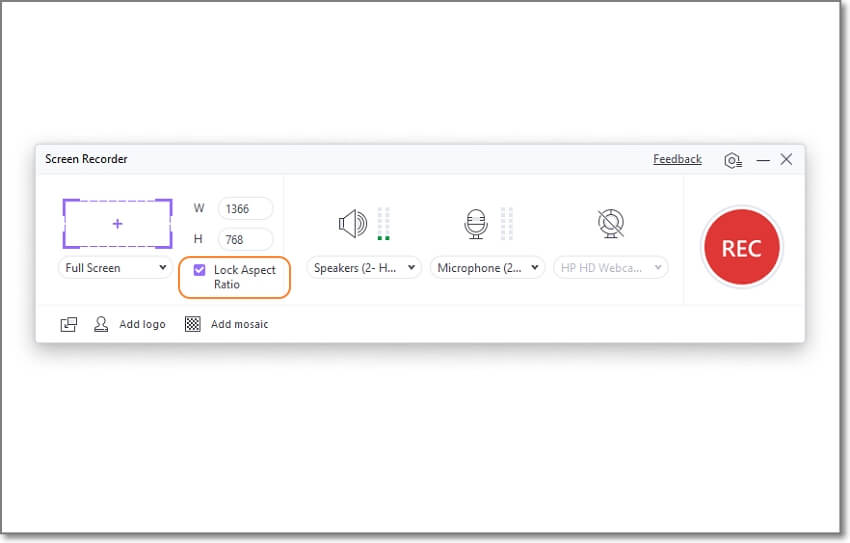
Fai clic sul menu a discesa Personalizzato e scegli di registrare a schermo intero o in modalità personalizzata. Ad esempio, selezionando Personalizzato si avvia il gioco e si imposta l'area di acquisizione. Puoi anche impostare le proporzioni del video. Non dimenticare di bloccare le proporzioni.
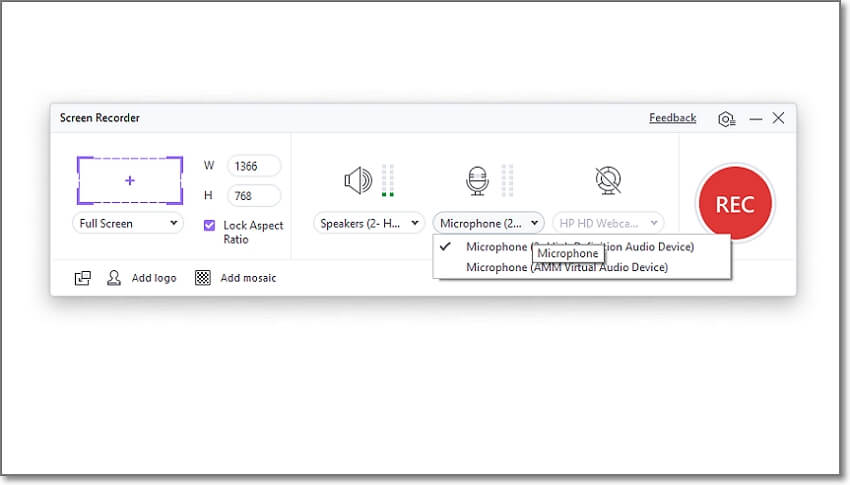
Prima di scegliere un microfono per aggiungere la narrazione vocale, scegli prima un dispositivo di uscita audio. Inoltre, connettiti e seleziona una webcam per registrare un video in sovrimpressione.
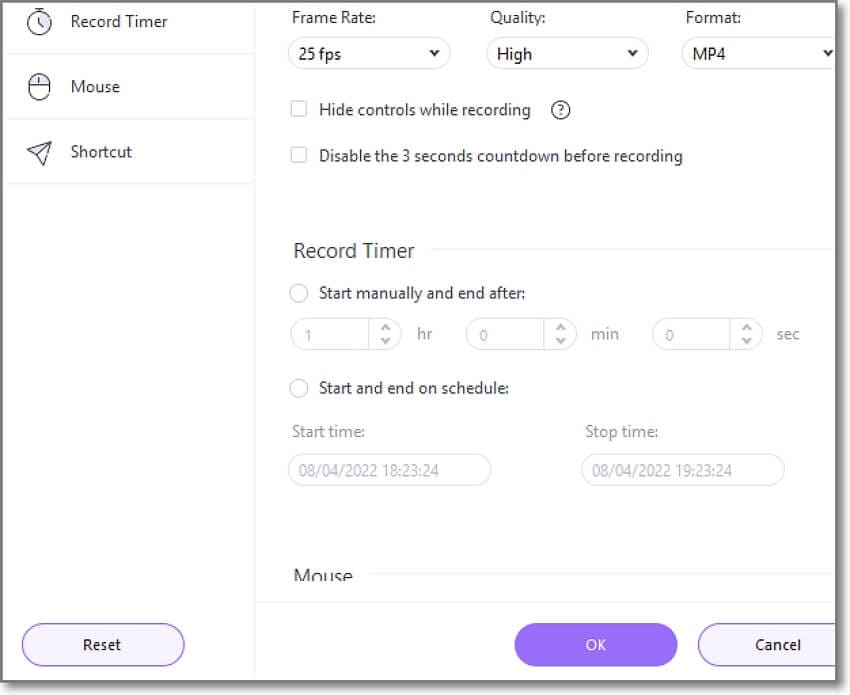
Non è tutto. Tocca Impostazioni in alto a destra per impostare la frequenza dei fotogrammi, la qualità e il formato. Puoi anche inserire timer di registrazione, impostazioni del mouse, percorsi delle cartelle e altro.
Passo 3 Registra e condividi video di gioco.
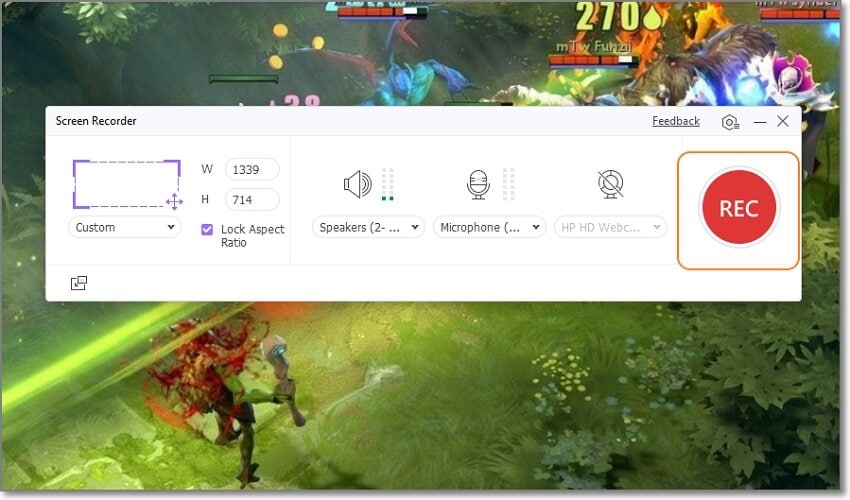
Se sei soddisfatto delle impostazioni, chiudi la finestra, avvia il gioco e avvia la registrazione. Puoi aggiungere annotazioni e attivare o disattivare i dispositivi di input durante la registrazione. Fare clic su Stop per terminare la registrazione. Ecco fatto!
Conclusione
Questi sono i migliori software per il clip del gameplay. Se vuoi qualcosa di gratuito ed efficace, OBS Studio e NVIDIA ShadowPlay sono la soluzione migliore. Tuttavia, a causa dei suoi limiti, dovresti usare Wondershare UniConverter Screen Recorder, che taglia entrambi i lati. Questo è un programma per principianti completo in grado di gestire tutte le attività di registrazione dello schermo. Non dimenticare che i video registrati possono essere facilmente modificati e convertiti.
Domande frequenti sul software di regolazione del gioco
1. Posso utilizzare il software di ritaglio del gioco sul mio PC di fascia bassa?
Sì, la maggior parte dei programmi di ritaglio del gioco di cui sopra funziona bene su PC di fascia bassa. Tuttavia, potresti aver bisogno di un PC medio per ottenere il massimo da questi programmi.
2. Si può fare una clip di gioco con Over wolf?
Assolutamente! Over wolf Game Capture può registrare clip di gioco e schermate di alta qualità sul tuo PC. Cattura tutto nella barra della finestra, finestra Game Clip Recorder. Fai clic su Maiusc + Comando + 2 per avviare la funzione di registrazione dello schermo.
 Converti in batch MOV in MP4, AVI, 3GP, WAV e viceversa facilmente.
Converti in batch MOV in MP4, AVI, 3GP, WAV e viceversa facilmente. 


